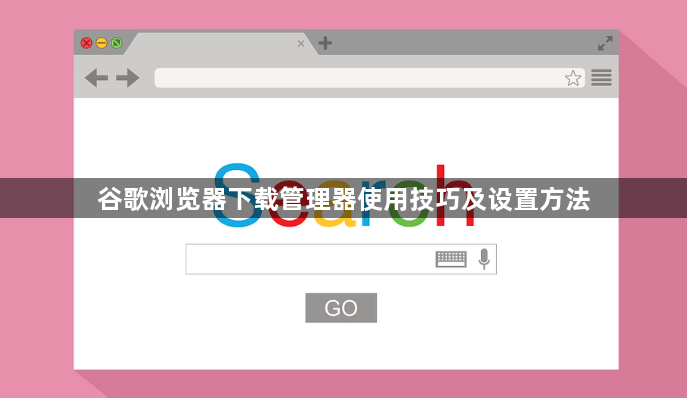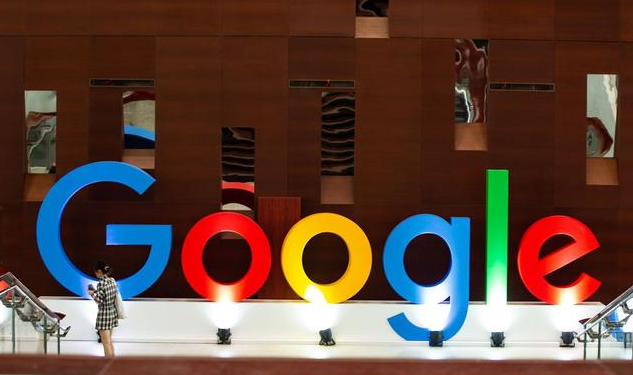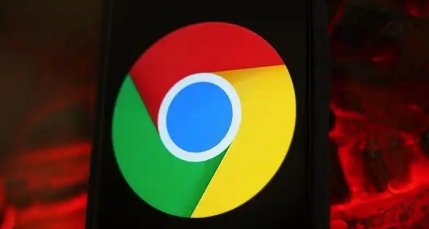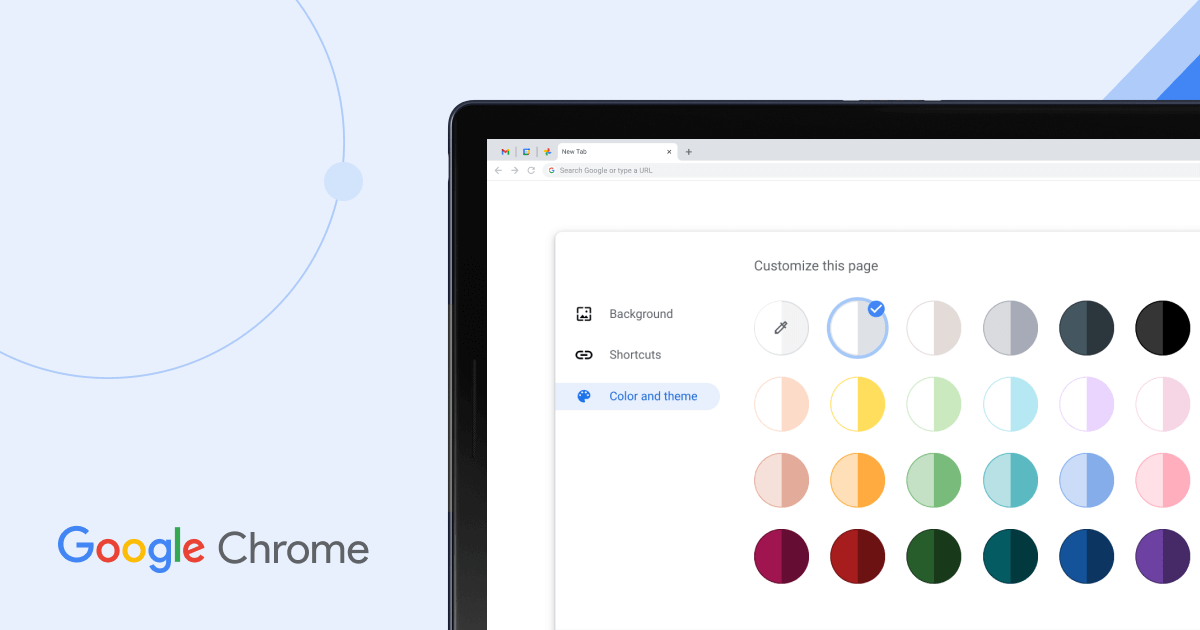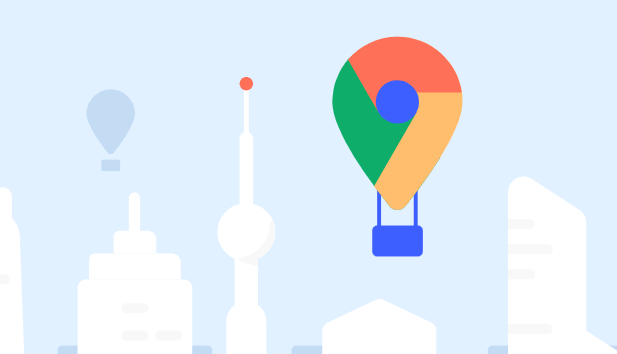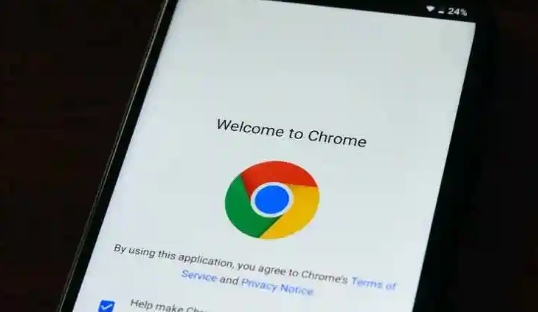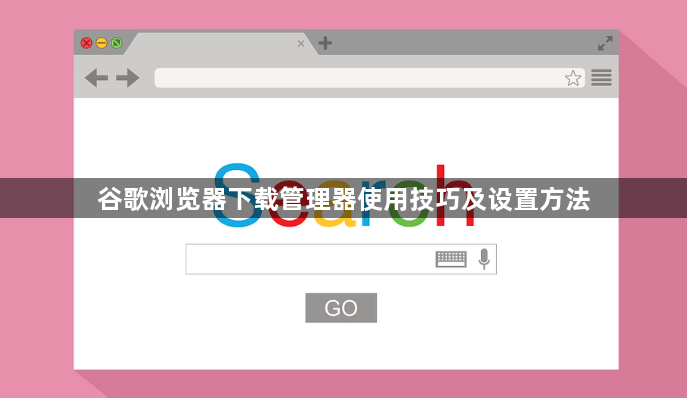
以下是针对“谷歌浏览器下载管理器使用技巧及设置方法”的教程内容:
访问下载管理器有两种常用方式。第一种是直接点击浏览器底部显示下载进度的箭头图标,面板会自动弹出。第二种方法是点击右上角三个点的菜单按钮,选择“下载内容”选项进入管理界面。这两个入口都能快速调出正在处理的任务列表。
管理当前下载任务时可进行多种操作。左键单击正在下载的文件条目,会出现暂停或继续选项,方便暂时中断和恢复传输。每个文件名旁边都有指向存储位置的箭头按钮,点击后可直接打开对应文件夹查看已保存的内容。若需取消某个未完成的任务,只需点击相应条目旁的取消按钮即可停止该进程。
查看和管理历史记录能提升效率。在下载管理器中会完整展示所有过往文件信息,包括名称、进度状态等细节。已删除的项目会有特殊标记提示,用户仍可重新发起下载。对于不再需要的旧记录,选中目标后点击条目右上角的X符号就能移除单个任务,选择“全部清除”则批量删掉所有历史数据但保留实际文件。
调整下载设置满足个性化需求。进入浏览器设置菜单找到相关选项,在这里修改默认保存路径,将新获取的资源自动存入指定目录便于后续查找。还能开启下载前的安全验证提示,以及设置完成后是否自动打开目标文件夹等辅助功能。这些配置帮助用户更好地控制整个流程。
利用拖拽实现便捷上传操作。从本地文件夹选取需要传送的文件,直接拖动到浏览器窗口指定区域即可完成上传动作。这种方式比传统点击选择更直观高效,尤其适合多文件批量处理场景。部分网站还支持直接从下载管理器分享已保存的资源给其他应用或联系人。
通过上述步骤逐步操作,用户能够系统性地掌握Chrome浏览器下载管理器的各项功能。所有流程均基于官方技术支持文档推荐的实践方式,结合社区验证过的成熟方案,无需第三方破解工具即可实现高效可靠的文件管理体验。